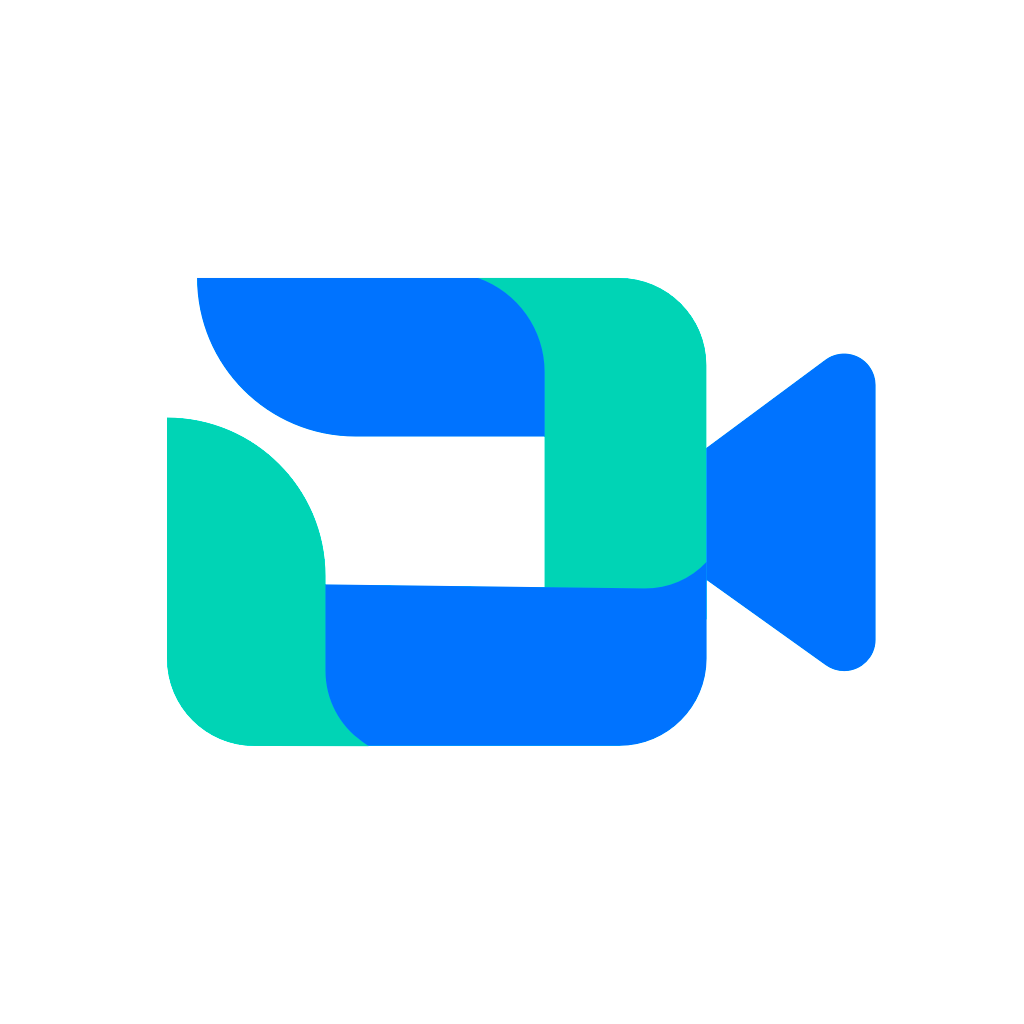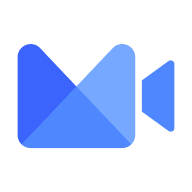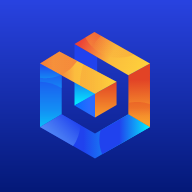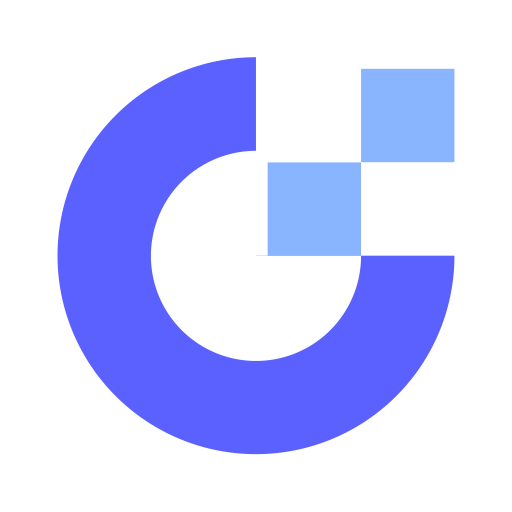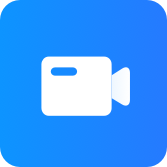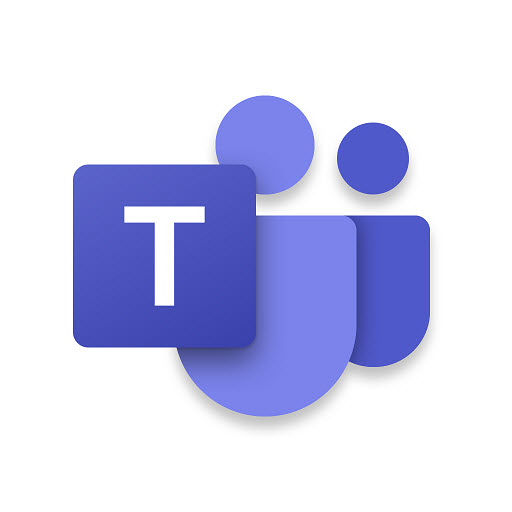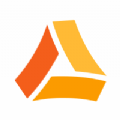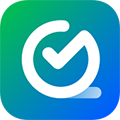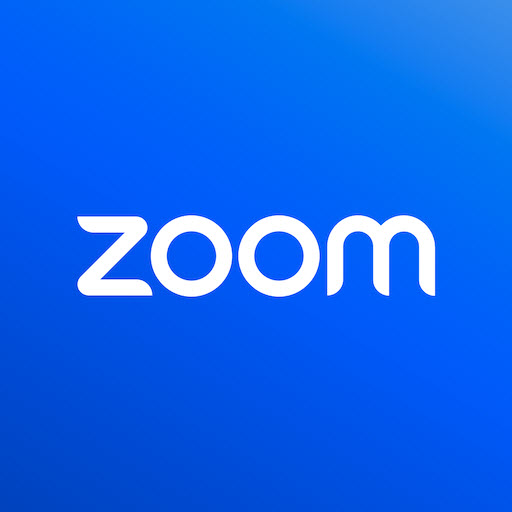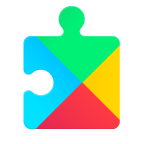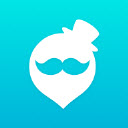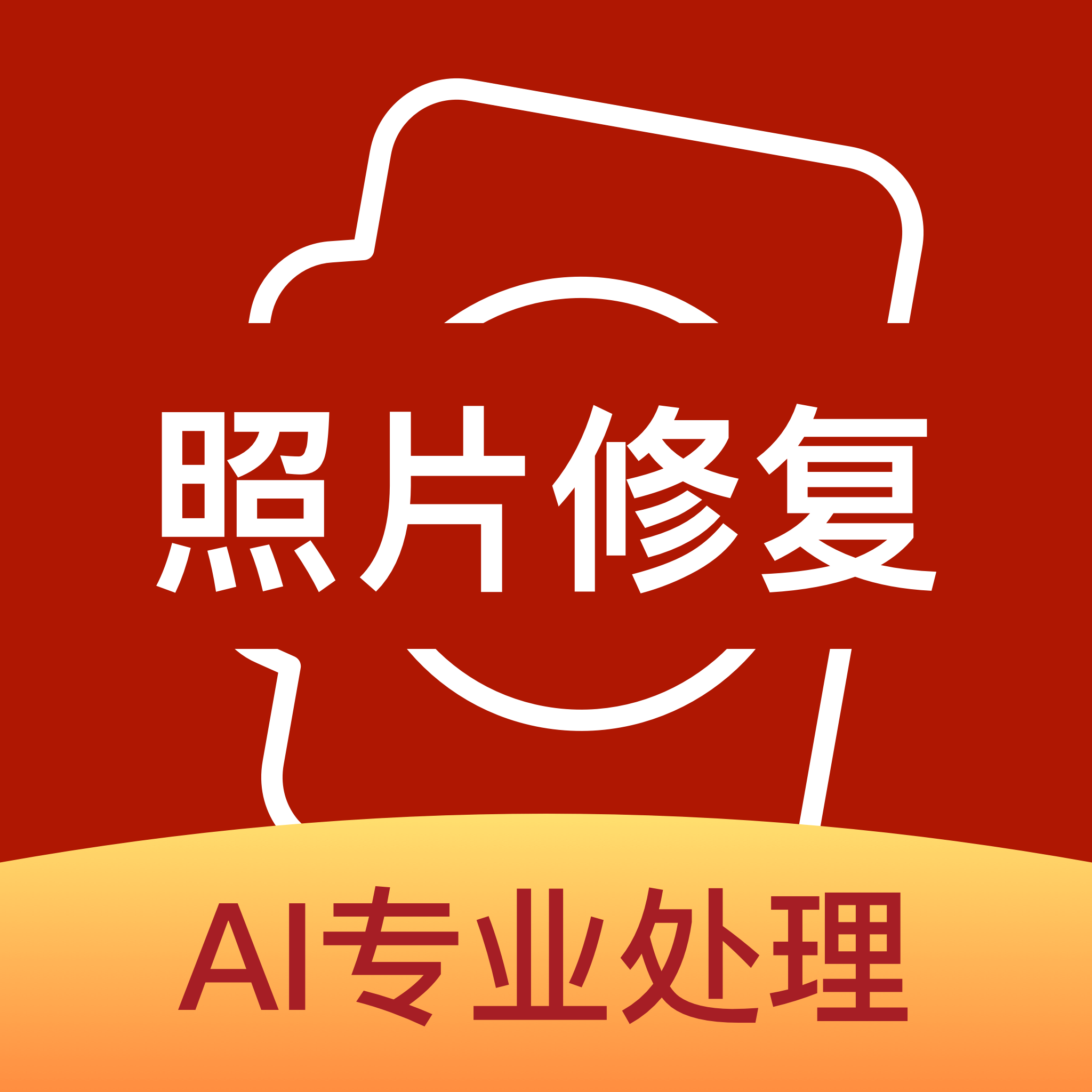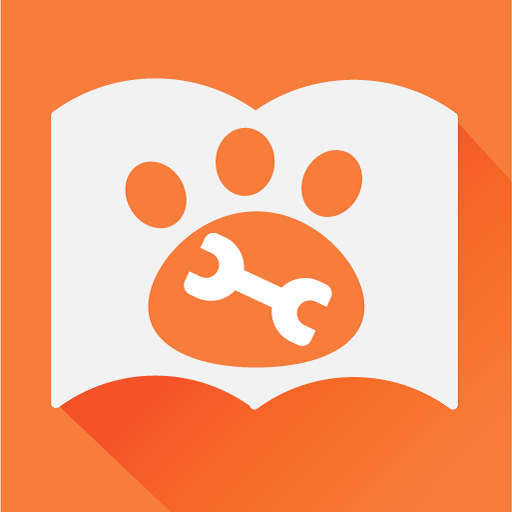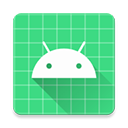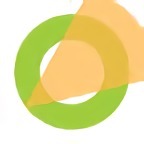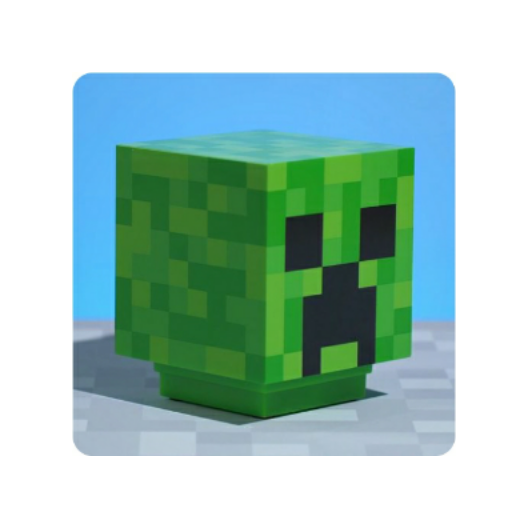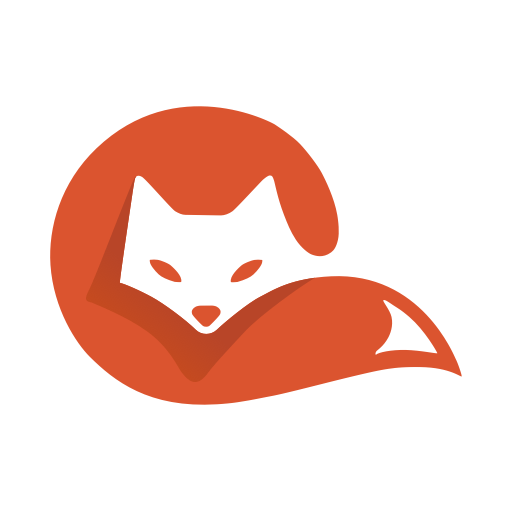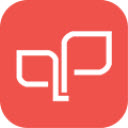- 简介
- 应用截图
- 应用信息
- 专题推荐
应用介绍
飞书会议室,简单实用的手机云会议平台。支持随时随地发起会议,一定程度上可以大大提高工作效率,不需要其他任何软件,可以直接通过这款软件连接会议,快来下载体验吧。

飞书会议室适配会议室主控主机机型一览
1、IdeaHub:S2、Pro、B2。
2、MaxHub:CF65MC、CF75MC、CF86MC。
3、H3C:S65M2C、S86M2C。
4、维海德:C7。
5、亿联:A10、A20、MeetingBoard。
飞书会议室app功能
1、一键入会。
2、高清的音视频体验。
3、便捷会议录制。
4、会中邀请与分享。
飞书会议室app优势
1、即时消息
极致高效传递信息。
2、文档
多人实时编辑共创。
3、视频会议
线上会议如临现场。
飞书会议室快速配置教程
一、准备开始
注册飞书账号
在管理后台进行会议室设置
1、在管理后台添加会议室
首先,企业管理员需要在管理后台添加会议室以便后续管理。
进入 管理后台 > 会议室 > 会议室管理 页面,点击会议室层级列表中相应层级右侧的 ... > 添加会议室,或点击会议室信息页 添加会议室,在弹窗页根据实际情况输入会议室信息,即可创建与线下会议室对应的新会议室。

2、配置会议室部署权限
企业超级管理员及会议室管理员自动拥有会议室部署权限,也可为企业其他成员配置部署权限。
管理员可根据部署需要,选择为部署人员添加长期部署权限,或者生成访问码用于临时部署。在管理后台进入对应会议室详情页,点击 部署权限 > 配置 添加部署人员。了解详细部署流程,请查阅:配置会议室部署权限。

3、硬件相关准备
为保证飞书会议室的使用体验,部署会议室前请确认会议室配备以下硬件设备:
会议室主机(已联网)
显示器、平板、扬声器、麦克风等设备
另外,请确认以下事项:
保证外设安装完整,电源连接正确。
部署过程请准备 USB 鼠标和 USB 键盘。
检查桌面端和平板端的时区、日期和时间及系统语言是否一致和准确。
如果会议室部署了双屏,检查显示器的扩展模式是否为“扩展模式”,即主屏显示日程列表,副屏仅显示背景图。

4、安装应用
下载并安装 飞书会议室 应用至会议室主机(若设备已预装飞书会议室应用,可跳过此步骤)。
如配置过程中有任何问题建议至https://www.feishu.cn/hc/zh-CN/articles/360049067978中寻找相应的解决方法。
二、连接硬件
将显示器连接至主机,并接入本地网络。
连接摄像头、麦克风和扬声器。
将控制器/签到板连接至本地网络。
三、安装软件
下载并设置飞书会议室软件。
下载并设置飞书会议室控制器软件。
下载并设置飞书会议室签到板软件。
飞书会议室怎么使用会议录屏功能
1、通过飞书会议室发起的会议(会议室为主持人)
当你使用飞书会议室发起一个新会议,点击控制器上的录制,指定录制文件的所有者,即可开始录制。


注:若从日程预约会议室,使用日程入会,开启录制功能后,系统默认将录制文件的链接发送给该日程的组织者。
当会议室收到参会者的云录制/本地录制请求,可选择同意录制或拒绝录制,若同意云录制则仍需首先指定录制文件所有者,才能开始录制。

会议结束后,对应文件接收者将收到录制文件的妙记链接推送。

点击安全,在参会人权限中可以选择关闭/开启申请录制设置会议是否可以进行录制。


2、会议室为参会者
若会议室不是主持人,则需向主持人发起会议录制的请求,点击控制器上的 录制 ,在弹窗页面选择 发送请求 ,主持人将收到录制请求,同意后即可开始录制,会议结束后系统会将录制文件的链接发送给主持人。


应用截图
应用信息
- 当前版本:7.16.9
- 更新日期:2024-05-15 15:36
- 应用大小:240.88M
- 开发者:北京飞书科技有限公司
- 包名:com.ss.meetx.room
- MD5:6325B26FD2E787EEF07DDF3B65B199A7
- 权限说明:点击查看
- 隐私说明:点击查看
排行榜